Firewall melindungi sistem komputer dari kontak yang tidak diinginkan yang dilakukan oleh komputer lain yang terhubung melalui internet atau jaringan dengan memblokir program berbahaya atau ilegal berdasarkan aturan yang ditentukan pengguna. Layanan dan aplikasi individual seperti adobe photoshop dapat diberikan akses untuk melewati firewall atas kendala “this unlicensed Photoshop app will be disabled soon” . Artikel ini menjelaskan cara memblokir Pop “this unlicensed Photoshop app will be disabled soon” yang menyebabkan anda tidak dapat menggunakan adobe Photoshop karena terdeteksi sebagai program ilegal oleh adobe kaena program adobe Photoshop tahun 2023 serta 2024 melakukan sesi koneksi internet ke server adobe, jadi di firewall kita harus memblokir akses untuk membantu Anda melindungi dari sistem adobe Photoshop Anda dari akses pop yang tidak diinginkan seperti “this unlicensed Photoshop app will be disabled soon”.
Langkah-langkah Memblokir License adobe Photoshop “this unlicensed Photoshop app will be disabled soon” di Firewall
Tutorial cara memblokir program adobe photoshop di firewall ini berlaku untuk komputer yang menjalankan sistem operasi Microsoft Windows 7/8/10/11 . Beberapa detail mungkin sedikit berbeda untuk Windows 10 atau versi yang lebih lama, namun prosedurnya pada dasarnya sama.
1. Buka Pengaturan untuk Windows Defender Firewall dengan Keamanan Tingkat Lanjut
Gunakan salah satu metode berikut untuk membuka Windows Defender Firewall dengan Keamanan Tingkat Lanjut. pastikan Adobe Photoshop tidak berjalan di halaman jendela windows anda.
Metode 1
- Tekan tombol Windows dan tombol R dengan tipe yang sama untuk membuka kotak dialog Run.
- Ketik “WF.msc” ke dalam kotak.
- Tekan tombol "OK" atau Enter.
- Metode 2
- Tekan tombol Windows untuk membuka fungsi pencarian.
- Mulailah mengetik “Windows Defender Firewall” dan pilih aplikasi ketika muncul.
- Dari layar Windows Defender Firewall, pilih Pengaturan Lanjutan di sidebar kiri.
Metode 2
- Tekan tombol Windows untuk membuka fungsi pencarian.
- Mulailah mengetik “Windows Defender Firewall” dan pilih aplikasi ketika muncul.
- Dari layar Windows Defender Firewall, pilih Pengaturan Lanjutan di sidebar kiri.
2. Pilih Aturan Masuk atau Aturan Keluar
Pilih apakah Anda ingin menyetel aturan masuk yang mengizinkan akses ke komputer Anda untuk aplikasi atau program eksternal, atau aturan keluar yang mengizinkan aplikasi atau program yang diinstal di komputer Anda mengakses eksternal melalui firewall.
Proses pemblokiran program serupa untuk kedua jenis aturan—untuk contoh ini, kita akan memilih Aturan Keluar untuk memblokir program di firewall.
Pilih opsi yang sesuai dari sidebar kiri layar Windows Defender Firewall dengan Keamanan Tingkat Lanjut. Daftar aturan keluar muncul dengan merinci nama, grup, profil, dan statusnya (diaktifkan/dinonaktifkan).
3. Buat Aturan Baru
Di sidebar di sebelah kanan daftar aturan keluar yang ada, klik opsi “Aturan Baru…”. Wizard Aturan Keluar Baru akan terbuka, menampilkan empat opsi untuk jenis aturan keluar:
- Program
- Pelabuhan
- Telah ditentukan sebelumnya
- Kebiasaan
4. Pilih “Program”
Pilih Program dan klik tombol “Berikutnya>”. Kotak dialog Program terbuka untuk menanyakan apakah Anda ingin aturan ini berlaku untuk semua program atau hanya satu program tertentu.
Untuk memblokir program Adobe Photoshop, pilih opsi “Jalur program ini” dan klik tombol “Jelajahi…” untuk membuka folder program.
Cari dan pilih file Adobe Photoshop (.exe) program Louncher yang ada pada file instalasi adobe kalian yang ingin kita blokir seperti panduan pada gambar di bawah ini.
Klik tombol “Berikutnya>”.
5. Blokir Koneksi
Jendela Tindakan dari New Outbound Rule Wizard terbuka, menampilkan tiga opsi:
- Izinkan koneksi. Ini termasuk koneksi yang dilindungi dengan IPsec dan juga koneksi yang tidak.
- Izinkan koneksi jika aman. Ini hanya mencakup koneksi yang telah diautentikasi dengan menggunakan IPsec. Koneksi akan diamankan menggunakan pengaturan di properti dan aturan IPsec di node Aturan Keamanan Koneksi.
- Blokir koneksinya. Ini memblokir koneksi.
6. Tentukan Profil
- Domain – Berlaku ketika komputer terhubung ke domain perusahaannya.
- Pribadi – Berlaku ketika komputer terhubung ke lokasi jaringan pribadi, seperti rumah atau tempat kerja.
- Publik – Berlaku saat komputer terhubung ke lokasi jaringan publik.
7. Berikan Nama dan Deskripsi pada Aturan tersebut
Kotak Windows Defender Firewall dengan Keamanan Tingkat Lanjut mencantumkan semua aturan keluar yang ada. Konfirmasikan bahwa aturan baru Anda disertakan dalam daftar. Program ini sekarang diblokir; untuk membuka blokirnya, cukup pilih dan hapus aturan tersebut.
Anda dapat membuka blokir program lain dengan cara yang sama untuk menemukannya, urutkan daftar berdasarkan nama, profil, status (diaktifkan/dinonaktifkan), atau grup dan klik Disable Rule di sidebar kanan. Anda juga dapat melakukan aturan potong, salin, dan hapus atau lihat propertinya.
Ulangi langkah yang sama pada jendela Inbound Rules
setelah kalian melakukan Pemblokiran Firewall Adobe Photoshop di Jendela Outbound Rules, anda juga harus melakukan pemblokiran akses Firewall pada jendela Inbound Rules dan melakukan seperti langkah yang sama dengan mengikuti panduan Langkah ke 3 hingga ke 7 untuk memblokir pada jendela Inbound Rules untuk Adobe Photoshop
Kesimpulan
anda perlu memblokir akses Firewall Adobe Photoshop di Jendela Outbound Rules dan di jendela Inbound Rules agar tidak lagi mengalami pop license adobe Photoshop “this unlicensed Photoshop app will be disabled soon” yang menyebabkan anda tidak bisa menggunakan adobe photoshop versi tani tahun 2023 serta 2024. dengan memblokir akses ini ada tidak dapat menggunakan Firefly AI dikarenakan telah terblokirnya akses koneksi antara Adobe PC kita dengaan Server Adobe Photoshop yang akan mendeteksi bahwa program anda tidak terdaftar pada license Adobe Photoshop.
Selain itu Adobe Firefly AI memerlukan akses berlangganan untuk dapat mengakses AI yang diberikan oleh develop Adobe, mungkin anda sedang mencari cara agar dapat menggunakan Adobe Firefly AI setelah anda melakukan memblokir akses Firewall Adobe Photoshop sesuai panduan saya, dan saya pastikan anda Tidak Bisa Mengakses Adobe Firefly AI setelah pemblokiran Firewall Adobe Photoshop.
Apakah Langkah-Langkah Ini Sama untuk Firewall Lainnya?
Firewall sangat penting untuk mengendalikan lalu lintas di jaringan dan memastikan perlindungan terhadap serangan peretas, malware, dan ransomware. Sebagian besar sistem operasi komputer (OS) dilengkapi firewall bawaan, dan banyak vendor keamanan siber menawarkan firewall pihak ketiga dengan fitur keamanan jaringan peka konteks yang terintegrasi dengan layanan lain.
Proses yang terlibat dalam pemblokiran program di firewall dapat bervariasi berdasarkan firewall dan sistem operasi, namun langkah-langkahnya serupa dengan yang dimodelkan di sini.
Intinya: Optimalkan Firewall Anda
Meskipun langkah-langkah yang dibahas di sini berlaku untuk memblokir Firewall Adobe Photoshop di komputer individual, firewall skala perusahaan dapat diterapkan untuk melindungi seluruh jaringan komputer. Produk kelas perusahaan Adobe ini menjalankan fungsi yang sama seperti firewall individual dengan menggunakan aturan untuk menentukan apakah akan mengizinkan akses ke program dan aplikasi.
Firewall adalah bagian penting dari keamanan jaringan Adobe, memblokir akses masuk untuk program dan aplikasi berbahaya serta mencegah akses keluar untuk aplikasi ilegal adobe dan layanan yang diinstal. Jika dikonfigurasi dengan benar dan digunakan dengan tepat, firewall dapat melindungi data Adobe anda dari ancaman saat ini, tetapi jika anda menggunakan versi tani, anda harus mematikan Firewall Adobe Photoshop agar anda dapat menggunakannya.
Penulis Naskah dan Cerita : WALTFIN
Copyright © 2023 Muhammad Alfin Dwi Rizki Juniar. All Rights Reserved

.jpg)
.jpg)
.jpg)
.jpg)
.jpg)
.jpg)
.jpg)
.jpg)
.jpg)
.jpg)
.jpg)





.png)
.png)

0 Comments